Nasazujete na objektiv sluneční clonu, abyste zabránili odleskům objektivu? Neustále se pohybujete a přerámováváte tak, aby byl zdroj světla za vámi? Pak jste promeškali několik skvělých kreativních příležitostí. Ale nebojte se, v tomto tutoriálu se můžete naučit, jak přidat efekt odlesk objektivu ve Photoshopu.
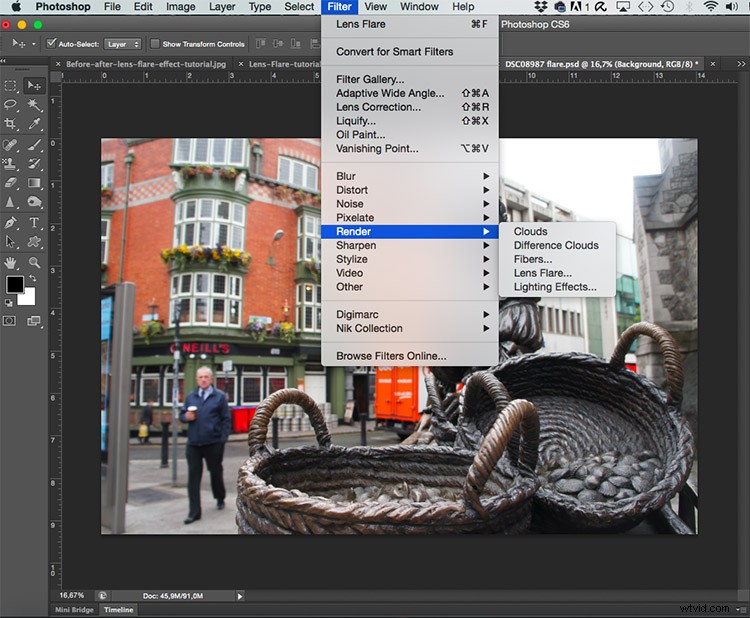
Co je to lens flare?
K odleskům objektivu obvykle dochází, když do fotoaparátu dopadá intenzivní zdroj světla buď přímo, nebo odrazem. Toto světlo se pak rozptýlí uvnitř čočky a vytvoří na vaší fotce viditelné značky, jako jsou barevné kruhy, záblesky hvězd nebo závoj, který zakrývá obrázek.
Jak se projevuje a jak velký je záblesk, závisí na intenzitě světla, úhlu, pod kterým dopadá na kameru, a také na prvcích uvnitř čočky, které způsobují lom světla. Odlesk objektivu můžete ve Photoshopu znovu vytvořit tak, že přejdete do nabídky> Filtr> Vykreslit> Odlesk objektivu.
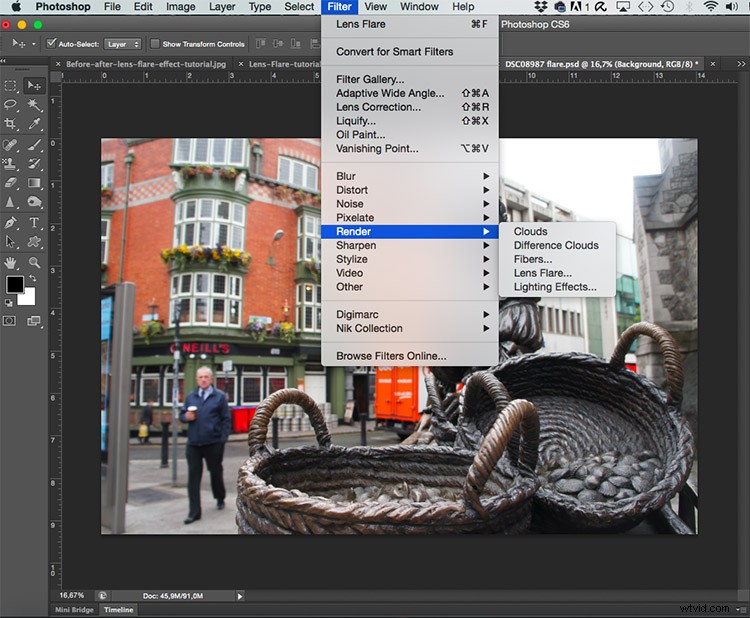
Objeví se okno, kde uvidíte miniaturu obrázku, stačí kliknout na oblast, kam chcete umístit zdroj odlesku, obvykle do nejjasnějšího bodu. Můžete také upravit jas odlesku pouhým přetažením posuvníku.
Nakonec si můžete vybrat typ objektivu. Jak jsem zmínil na začátku, odlesk objektivu je způsoben rozptylem světla uvnitř různých částí objektivu, a proto objektivy s různými součástmi způsobí různé druhy odlesků. Až budete hotovi, klikněte na OK.
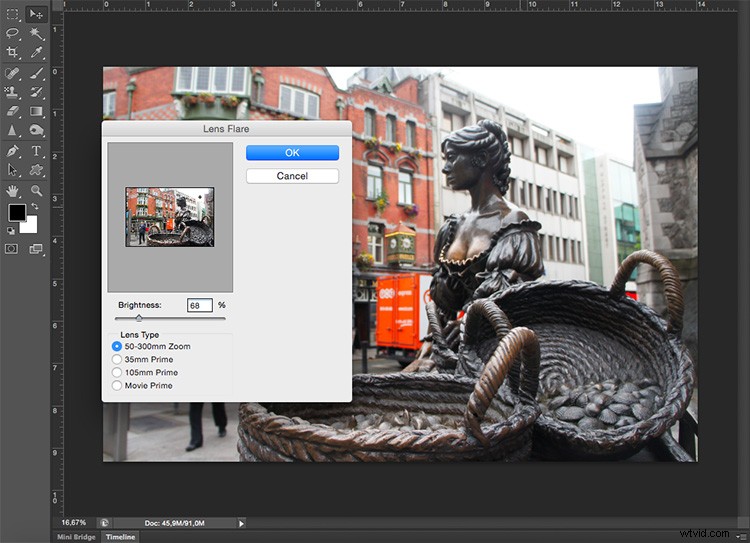
To je docela jasné, že? Ale výsledek je docela základní.

No, je toho trochu víc, abyste z tohoto efektu mohli vytěžit maximum. Pravděpodobně jste si všimli, že jste svůj odlesk nastavili pouze pomocí náhledu miniatury, a proto byste se k němu pravděpodobně chtěli vrátit a upravit jej poté, co jej uvidíte na obrazovce v plné velikosti, ale to není možné.
Takže prvním trikem, jak ovládnout efekt odlesk objektivu, je přeměnit jej na inteligentní filtr.
Co je inteligentní filtr?
Inteligentní filtry jsou nástrojem pro aplikaci filtrů nedestruktivním způsobem, takže jej můžete upravit, odstranit nebo skrýt, kolikrát chcete. Chcete-li to provést, přejděte do nabídky> Filtr> Převést na inteligentní filtry. Zobrazí se varovné okno, které vám řekne, že aby byly vaše filtry inteligentní, je třeba převést vrstvu na inteligentní objekt, klikněte na OK.
Chcete-li se dozvědět více o Smart Objects, můžete si o nich přečíst v mém předchozím tutoriálu Jak tvořit s dobrým pracovním postupem pomocí Smart Objects ve Photoshopu.
Nyní se můžete vrátit a použít filtr jako dříve:Nabídka> Filtr> Vykreslit> Odlesk objektivu. Pokaždé, když se budete chtít vrátit a cokoli změnit, stačí na filtr dvakrát kliknout.
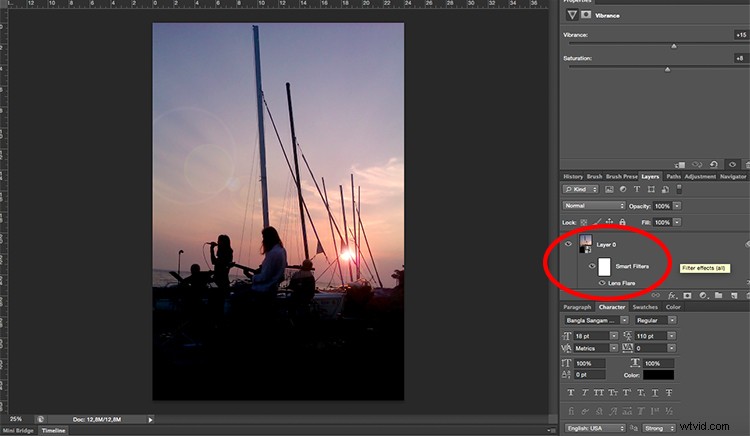
Nyní se můžete vrátit zpět a upravit jas, typ čočky a změnit polohu zdroje světla. To je lepší, nemyslíš?

Zmapujte, kam umístit světlici pomocí souřadnic
Stále to však musíte udělat v malé miniatuře, což může být obtížné, pokud chcete umístit světlici na opravdu konkrétní místo. Chcete-li tento problém překonat, existuje jednoduchý způsob, jak jej obejít.
Než otevřete filtry, rozhodněte se, kam chcete umístit zdroj, přibližte si obrázek a zkontrolujte souřadnice. Pokud vaše karta Informace ještě není otevřená, můžete se na ni dostat tak, že přejdete do Menu> Okno> Informace nebo jednoduše stisknete F8. Zde uvidíte všechny informace o barvě pro každý pixel, ale také jeho přesné souřadnice v prostorech nazývaných X a Y.
Jednoduše najeďte na místo, kam chcete umístit zdroj, a poznamenejte si souřadnice.
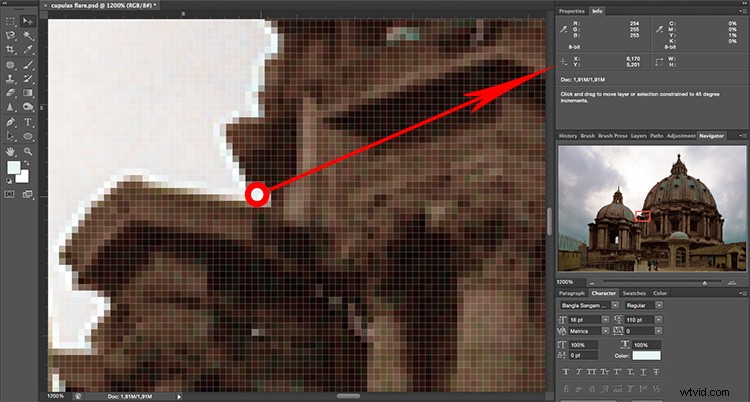
Nyní, když víte, kam chcete umístit odlesk objektivu, můžete pokračovat a použít filtr normálně. Nastavte filtry jako Inteligentní filtry a poté přejděte na Render> Filtr Lens Flare. Upravte požadovaný jas a typ objektivu.
Chcete-li však umístit zdroj tentokrát, podržte při kliknutí na miniaturu klávesu Alt a otevře se nové okno. Poté můžete zadat přesné souřadnice, které jste předtím vybrali.
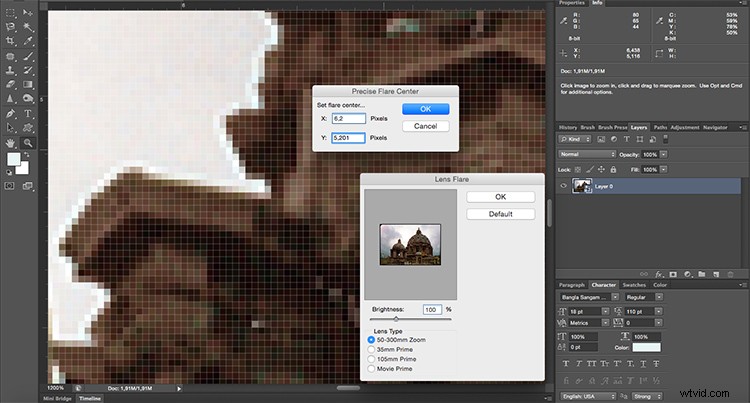
Nakonec stačí obrázek zpracovat jako normálně pro expozici a barvu a je hotovo!

Poslední trik!
Když chcete změnit směr vzplanutí, nenajdete to jako možnost nabízenou v úpravách filtru. Můžete ji použít samostatně a poté ji přesunout.
Nejprve vytvořte novou vrstvu tak, že přejdete do Menu> Vrstva> Nová vrstva a vyplníte ji černou barvou. Můžete to udělat tak, že přejdete do nabídky> Upravit> Vyplnit a zvolíte použití černé jako obsahu. Tato nová prázdná černá vrstva je místo, kde použijete odlesk objektivu, aniž byste jej změnili na inteligentní filtr, protože v této vrstvě nejsou žádné informace, které by bylo třeba chránit.
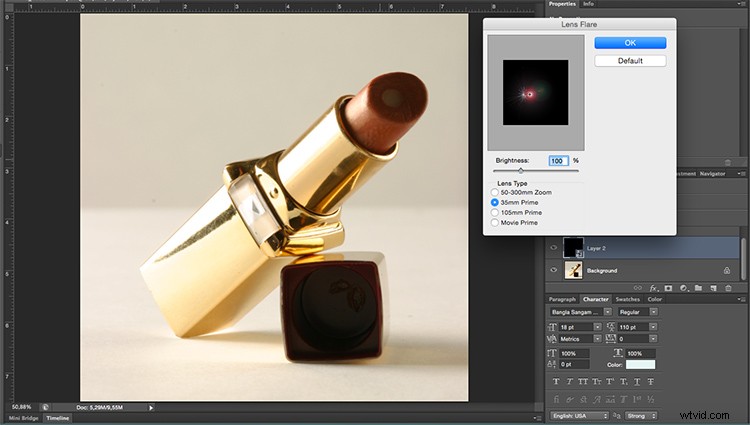
Vzhledem k tomu, že Lens Flare je nezávislý na hlavním obrázku, můžete s ním pohybovat, jak chcete. Stačí vybrat vrstvu tak, že přejdete do Menu> Upravit> Volná transformace a poté ji můžete otáčet a posouvat, dokud nebudete spokojeni.
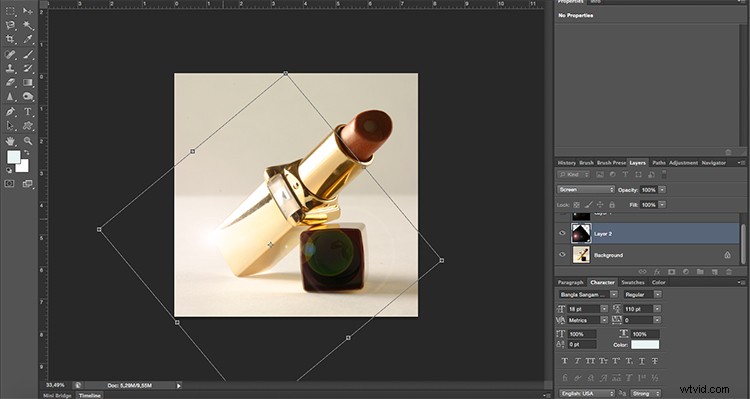
Tady to máte, tři tipy, jak opravdu zvládnout odlesk objektivu ve Photoshopu. Ukažte nám své nejlepší výsledky v sekci komentářů níže.

